win7中如何任意选择多个文件|怎么取消win7文件自动排列功能
win7如何随意任意多选选择多个文件
介绍在win7中如何任意选择多个文件,以供参考。
一、选择多个不相邻的文件
1:如果想选择的多个文件都不相邻,可以先按住Ctrl键不放。
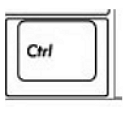
2:按住Ctrl键不放的同时用鼠标点击要选择的文件,点击后就会将点击的多个文件同时选择。选择后,被选择的文件会变成蓝底。
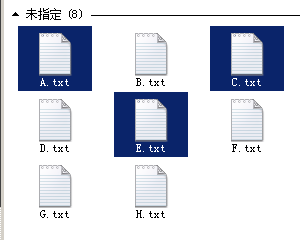
二、选择多个相邻的文件
1:如果想选择的多个文件是相邻的,可以直接用按住鼠标然后拖动进行框选即可将框住的多个文件同时选择。
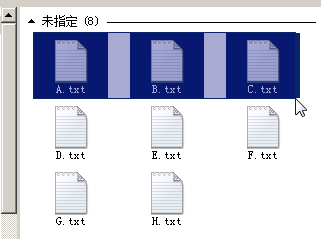
三、选择文件夹内的全部文件
1:想选择文件夹内的全部文件可以同时按键盘的“Ctrl键+字母A”键,同时按后就将当前文件夹内的文件全部选择了。
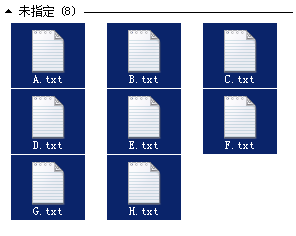
2:如果忘记了“Ctrl+A”这个全选的组合键,可以用鼠标点击文件夹菜单栏的“编辑”菜单。
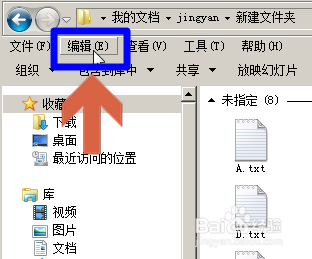
3:点击编辑菜单后,用鼠标点选弹出菜单中的“全选”,即可。
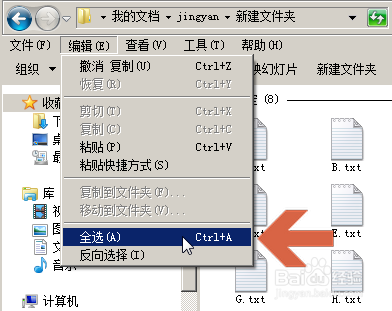
取消win7文件自动排列功能(对任意文件夹有效)
WIN7的操作的确比XP华丽不少,但并不是适合每个人的口味。比如它对文件夹的自动排列就有点自作多情,而且还不提供取消办法,哎~无奈之下在网上搜罗了半天终于找到了个方法——改注册表。方法和附件在下面。
步骤/方法
1:1.运行附件中的注册表文件
2:2.任意打开一个文件夹
3:3.把图标变成中号图标
4:4.空白位置,点击右键→查看→取消“对齐网格” 和“自动排列”(试着随意拖一下)
5:5.在文件夹的工具栏,选择工具→选项→查看→应用到文件夹
6:6.关闭文件夹,再次打开文件夹
7:7.你会发现可以随意拖动文件/文件夹,而不会系统自动排列了,问题得到解决(如果无效,请重启电脑)
Tags:
作者:佚名评论内容只代表网友观点,与本站立场无关!
评论摘要(共 0 条,得分 0 分,平均 0 分)
查看完整评论